一. 概念
解释器:
crtl d 退出python
二.第一行代码
1.直接进入编写

python2 不用括号
2.vim

查看有没有这个文件
1 直接编译

2
可以让这个py设置为所以用户都能用
所以用户都有权限访问
3.python环境配置参考这位博主的博客
https://blog.csdn.net/feimeng116/article/details/106462303
三.编程基础
1.python 变量
动态数据类型,不需要指明变量类型;
同一代码块的缩进相同;
不需要分号分割;
数据类型
2.数列 lists
特点:数列可更新自身的值,中括号 []
number[i: ] :打印数列从i到末尾的数字
3.元祖 tuples
**特点:只能读,不能更新,**小括号 ()

4.字典
特点:拥有键名和键值,大括号 {‘键名’:键值}
** print (dict[“键名”])**
a.keys(); 键名<br /> a.values(); 键值<br />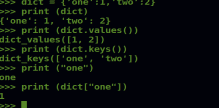
5.输入和条件语句
Python3将raw_input和input进行整合成了input…去除了raw_input()函数…
其接受任意输入, 将所有输入默认为字符串处理,并返回字符串类型
意思说键盘输入用input就行了
vim:text1.py
6.循环语句
while循环:

同一代码段可以多一行,但是缩进必须一样
for 循环:

7.funtion c:函数 c++:方法 python

def(定义) 函数名(函数参数):
“函数的注释和使用文档写在双引号里面”
函数体
返回值 return []
可以用 三个单引号或双引号
‘’‘
多行注释
‘’’
crtl+d 退出程序
写完主函数记得写程序入口


8.处理异常

9.类



10.python驱动串口 file 文件
例如传感器日志数据,写配置文件

通过cat 可以查看是否有这个文件
11.模块 module (相当于c++的头文件) 类,函数,变量


12.python 调用串口,串口使用
下载python 串口
dmesg
dmesg命令被用于检查和控制内核的环形缓冲区。kernel会将开机信息存储在ring buffer中。您若是开机时来不及查看信息,可利用dmesg来查看。开机信息保存在/var/log/dmesg文件里。
先保存在一个txt文件
然后通过vim查看串口
一般用:/tty 查找
找到了一个 ttyS0
在dev下更改改串口的权限
串口调试助手 uartassist
设置 windows 串口·
comb1

打开后可以看到虚拟串口
此时有两个串口
windows 的是com1
com2需要在ubntun里设置连接
配置串口
没有minicom的话要下载
通过minicon -s 配置

选择serial port setup
与com1 相同的配置
硬件和软件流控 都是no
点击save setuo as dfl 配置完成
退出
有些虚拟机还没有虚拟串口,得在虚拟机里配置
先关闭虚拟机,然后在设置里添加

如果添加不了,重装虚拟串口
把这两个破解的装在c盘对应目录下
打开虚拟机,可以看到显示已连接
sudo -i 到特权用户
然后打开ttyS0串口的所有权限
然后使用python3调用串口
特权用户里新建一个用来测试



























 742
742

 被折叠的 条评论
为什么被折叠?
被折叠的 条评论
为什么被折叠?








